|
Para incluir una nueva máscara de identificación, accione el botón  de la barra de herramientas principal. Para editar los datos de una máscara, selecciónela en la lista de registros y accione el botón de la barra de herramientas principal. Para editar los datos de una máscara, selecciónela en la lista de registros y accione el botón  . .
En la pantalla que se abrirá, informe un identificador y el nombre para la máscara de identificación. Las siguientes pestañas también están disponibles:
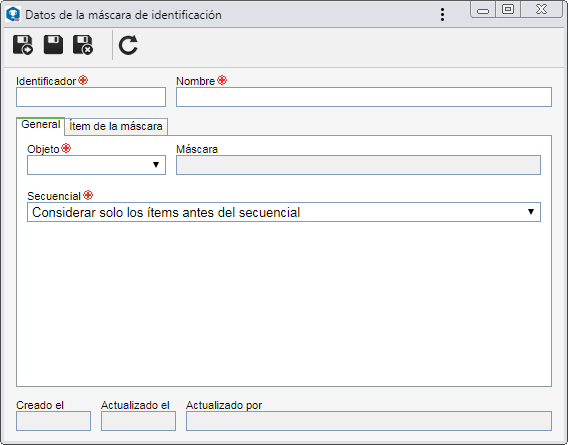
Nota: Para incluir una máscara de identificación con éxito, es necesario llenar los campos requeridos de la pestaña General. Después de guardar los datos por primera vez, la pestaña Ítem de la máscara será habilitada para llenado.
Campo
|
Objeto
|
Seleccione una de las opciones disponibles para definir el objeto en el que será aplicada la máscara de identificación.
|
Máscara
|
Presenta el formato de la máscara creada, de acuerdo con las configuraciones realizadas en la pestaña "Ítem de la máscara".
|
Secuencial
|
Seleccione una de las siguientes opciones para definir cómo se dará la secuencia de la máscara de identificación:
▪Considerar solo los ítems antes del secuencial: El sistema secuenciará valores a partir del prefijo del ítem "Secuencial", o sea, si antes del secuencial es configurado un ítem con valor variable, entonces el secuencial será reiniciado una vez que el valor del prefijo sea modificado. Los ítems que sean configurados después no irán a reiniciar el valor secuencial. El secuencial no será reiniciado cuando los valores de ítems que estén después de él sean modificados. ▪Considerar los ítems antes y después del secuencial: El sistema secuenciará también los ítems que se encuentran después del ítem "Secuencial". En este caso, el secuencial será reiniciado cuando los valores de los ítems que estén después de él sean modificados. ▪No considerar los ítems: El sistema siempre secuenciará a partir de la secuencia anterior, sin reiniciar su valor si un valor del prefijo o sufijo es modificado. |
|
En esta pestaña se debe incluir los ítems que formarán los identificadores generados por medio de la máscara. En la barra de herramientas lateral, están disponibles los siguientes botones:

|
Accione este botón para incluir un ítem en la máscara. Vea más detalles en el tópico "Incluir ítem en la máscara", a continuación.
|

|
Accione este botón para editar el ítem seleccionado en la lista de registros.
|

|
Accione este botón para excluir el ítem seleccionado en la lista de registros, de la máscara.
|

|
Accione este botón para mover el ítem seleccionado en la lista de registros, hacia arriba.
|

|
Accione este botón para mover el ítem seleccionado en la lista de registros, hacia abajo.
|
Incluir ítem en la máscara
|
Para incluir un ítem, accione el botón  de la barra de herramientas lateral. En la pantalla que se abrirá, configure los siguientes campos: de la barra de herramientas lateral. En la pantalla que se abrirá, configure los siguientes campos:
Tipo
|
Propiedad del objeto
|
El ítem que compondrá la máscara de identificación será una propiedad del objeto al cual esta será aplicada. Este formato no será compatible si la auditoría tiene un alcance de plan de riesgo y control.
|
Atributo
|
El ítem que compondrá la máscara de identificación será un atributo registrado en el sistema.
|
Secuencial
|
El ítem que compondrá la máscara de identificación será un número secuencial. Es importante resaltar que ítems de este tipo podrán aparecer solo una vez en la máscara.
|
Valor fijo
|
El ítem que compondrá la máscara de identificación será un valor fijo, definido por el usuario.
|
Fecha y hora
|
El ítem que compondrá la máscara de identificación será un formato de fecha y hora seleccionado.
|
Secuencia
|
Informe la secuencia del ítem en la máscara de identificación, o sea, el orden en que el ítem será concatenado al generar el identificador por medio de la máscara. Por ejemplo: Si se define que el ítem "Valor fijo Objeto" tendrá el orden 1 y que el ítem "Secuencial 000" tendrá orden 2, al generar un identificador con la máscara en cuestión, este será: Objeto001.
|
El llenado de este campo variará de acuerdo con la opción seleccionada en el campo "Tipo". Este campo no estará disponible si el tipo seleccionado es "Fecha y hora".
Ítem
|
Propiedad del objeto
|
El ítem que será utilizado será un tipo de empresa.
|
Atributo
|
Seleccione el atributo que será utilizado como ítem. Los posibles atributos deben estar debidamente registrados por medio del menú Configuración  Atributo. En la pantalla de selección, es posible localizar el atributo deseado por su traducción, sin embargo, si el atributo seleccionado es del tipo "Lista de valores" será utilizado en la máscara, el valor sin traducción, o sea, los valores traducidos no serán aplicados a la máscara. Atributo. En la pantalla de selección, es posible localizar el atributo deseado por su traducción, sin embargo, si el atributo seleccionado es del tipo "Lista de valores" será utilizado en la máscara, el valor sin traducción, o sea, los valores traducidos no serán aplicados a la máscara.
|
Valor fijo
|
Informe un valor que desea utilizar como ítem.
|
Formato
|
Este campo no estará disponible si el tipo seleccionado anteriormente es "Valor fijo". Su llenado variará de acuerdo con la opción seleccionada en el campo "Tipo". Si el tipo seleccionado es "Fecha y hora", seleccione el formato deseado de año, mes, día, hora, minuto o segundo. Para los otros tipos, informe un conjunto de caracteres para definir el formato en que se presentará el ítem de la máscara de identificación.
Accione el botón  de la barra de herramientas de la pantalla para verificar los caracteres válidos para cada tipo. de la barra de herramientas de la pantalla para verificar los caracteres válidos para cada tipo.
|
Hecho eso, guarde el registro. Repita el procedimiento para incluir todos los ítems deseados y así, formar la máscara de identificación.
|
|
Después de realizar las configuraciones necesarias, guarde el registro.
|







